MATLAB安装指南:一步步教你搞定安装,小白也能轻松上手
发布时间: 2024-06-05 11:45:33 阅读量: 121 订阅数: 80 


《小白也能轻松上手的MATLAB下载安装秘籍》
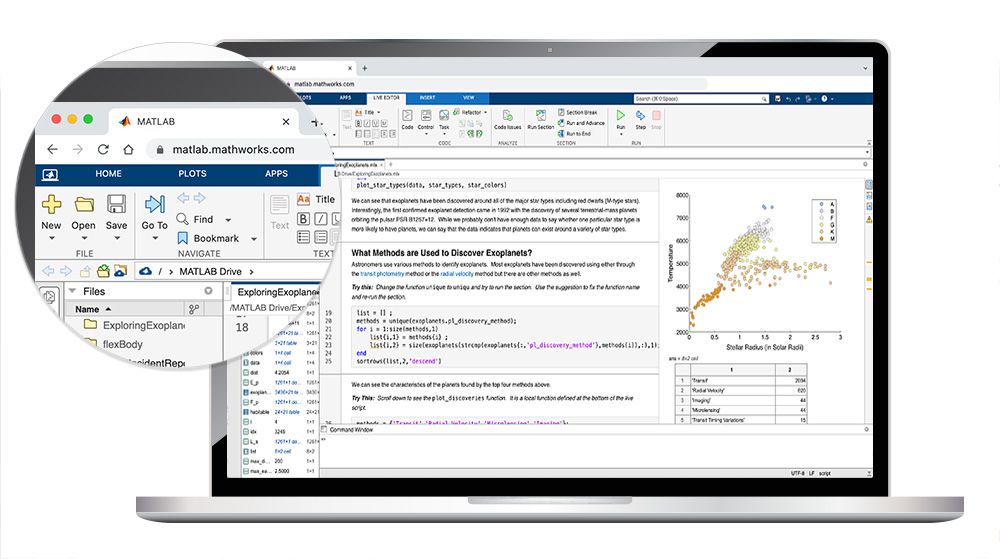
# 1. MATLAB简介**
MATLAB(Matrix Laboratory,矩阵实验室)是一种用于技术计算的高级编程语言和交互式环境。它由MathWorks公司开发,广泛应用于工程、科学、数学和金融等领域。MATLAB以其强大的矩阵运算能力和丰富的工具箱而闻名,使其成为解决复杂技术问题的理想工具。
# 2. MATLAB安装准备
### 2.1 系统要求
在安装MATLAB之前,需要确保你的系统满足以下最低要求:
| 操作系统 | 内存 | 存储空间 |
|---|---|---|
| Windows 10 64位 | 4GB | 10GB |
| macOS 10.15 Catalina | 8GB | 15GB |
| Linux Ubuntu 20.04 LTS | 4GB | 10GB |
### 2.2 下载安装包
1. 访问MATLAB官方网站:https://www.mathworks.com/products/matlab.html
2. 点击“免费试用”按钮。
3. 创建一个MathWorks帐户或使用现有帐户登录。
4. 选择与你的操作系统相匹配的安装包。
5. 点击“下载”按钮下载安装程序。
**注意:**
* 安装包大小约为 1GB,下载时间取决于你的网络速度。
* 确保你有足够的存储空间来容纳安装包和安装后的MATLAB应用程序。
# 3. MATLAB安装过程**
### 3.1 安装向导
下载安装包后,双击安装程序启动安装向导。安装向导将指导您完成整个安装过程。
### 3.2 安装选项
安装向导提供两种安装选项:
- **典型安装:**安装MATLAB及其所有默认组件。
- **自定义安装:**允许您选择要安装的组件。
对于初学者,建议选择典型安装。
### 3.3 安装路径
安装向导将提示您选择安装路径。默认路径为 `C:\Program Files\MATLAB\R2023a`。您可以更改此路径,但建议将其安装在具有足够可用空间的驱动器上。
### 3.4 安装完成
安装过程完成后,安装向导将提示您启动MATLAB。单击“完成”按钮启动MATLAB。
**代码块:**
```
>> matlab
```
**逻辑分析:**
此代码在命令行中启动MATLAB应用程序。
**参数说明:**
- `matlab`:启动MATLAB应用程序的命令。
**扩展性说明:**
您还可以通过以下方式启动MATLAB:
- **Windows:**在“开始”菜单中搜索“MATLAB”。
- **Mac:**在“应用程序”文件夹中找到MATLAB图标。
- **Linux:**在终端中输入 `matlab` 命令。
# 4. MATLAB基本使用
### 4.1 启动MATLAB
启动MATLAB有两种常见方式:
- **从命令行启动:**在命令行窗口中输入`matlab`命令即可启动MATLAB。
- **从桌面快捷方式启动:**在桌面上找到MATLAB快捷方式并双击即可启动。
### 4.2 编写和运行脚本
MATLAB脚本是包含MATLAB代码的文件,用于执行一系列操作。要编写脚本,请使用文本编辑器(如记事本或MATLAB编辑器)创建一个新文件,并使用`.m`扩展名保存。
```
% 这是一个MATLAB脚本
% 计算圆的面积
radius = 5;
area = pi * radius^2;
disp(area);
```
要运行脚本,请在MATLAB命令行窗口中输入`run`命令,后跟脚本的名称(包括`.m`扩展名)。
```
>> run circle_area.m
314.1593
```
### 4.3 变量和数据类型
变量用于存储数据,MATLAB支持多种数据类型,包括:
| 数据类型 | 描述 |
|---|---|
| `double` | 浮点数 |
| `int` | 整数 |
| `char` | 字符 |
| `logical` | 布尔值 |
| `cell` | 单元格数组 |
要创建变量,请使用`=`运算符,后跟变量名和要存储的值。
```
>> x = 10;
>> y = 'Hello, world!'
```
MATLAB会自动推断变量的数据类型。要显式指定数据类型,请使用`cast`函数。
```
>> x = cast(10, 'double');
>> y = cast('Hello, world!', 'char');
```
# 5.1 函数和文件
### 函数
MATLAB 函数是一种封装代码块的结构,用于执行特定任务。函数可以接受输入参数,并返回输出值。
#### 创建函数
要创建函数,可以使用 `function` 关键字,后跟函数名称和输入参数列表。函数体包含要执行的代码。
```matlab
function myFunction(x, y)
% 代码块
end
```
#### 调用函数
要调用函数,只需输入函数名称,后跟输入参数。
```matlab
result = myFunction(1, 2);
```
### 文件
MATLAB 文件是包含 MATLAB 代码的文本文件。文件可以包含函数、脚本或其他代码块。
#### 创建文件
要创建文件,可以使用 `edit` 命令,后跟文件名。
```matlab
edit myFile.m
```
#### 脚本
脚本是 MATLAB 文件,其中包含一系列顺序执行的命令。脚本通常用于执行一次性任务或自动化任务。
```matlab
% myScript.m
x = 1;
y = 2;
result = x + y;
```
#### 函数文件
函数文件是 MATLAB 文件,其中包含一个或多个函数。函数文件以函数名称命名,并以 `.m` 扩展名保存。
```matlab
% myFunction.m
function myFunction(x, y)
% 代码块
end
```
### 函数和文件之间的区别
函数和文件之间的主要区别在于:
* **函数**封装了代码块,可以接受输入参数并返回输出值。
* **文件**包含 MATLAB 代码,可以包含函数、脚本或其他代码块。
在实践中,函数通常用于创建可重用的代码块,而文件用于组织和管理代码。
# 6.1 安装问题
### 6.1.1 安装失败
**症状:**
* 安装向导出现错误消息。
* 安装过程中途停止。
**解决方法:**
* 检查系统是否满足最低要求。
* 确保已下载正确的安装包。
* 关闭所有其他正在运行的程序。
* 重新启动计算机并重试安装。
* 联系 MATLAB 技术支持。
### 6.1.2 缺少文件
**症状:**
* 安装向导提示缺少文件。
* 运行 MATLAB 时出现“无法找到文件”错误。
**解决方法:**
* 重新下载安装包并重新安装。
* 检查安装路径是否存在丢失的文件。
* 从 MATLAB 网站下载并安装缺少的文件。
### 6.1.3 无法安装许可证
**症状:**
* 安装向导无法激活许可证。
* 运行 MATLAB 时出现“许可证无效”错误。
**解决方法:**
* 确保已获得有效的许可证密钥。
* 检查许可证密钥是否正确输入。
* 联系 MATLAB 技术支持。
### 6.1.4 安装路径无效
**症状:**
* 安装向导提示安装路径无效。
* 运行 MATLAB 时出现“路径不存在”错误。
**解决方法:**
* 选择一个有效的安装路径。
* 确保安装路径具有足够的权限。
* 重新安装 MATLAB。
0
0





